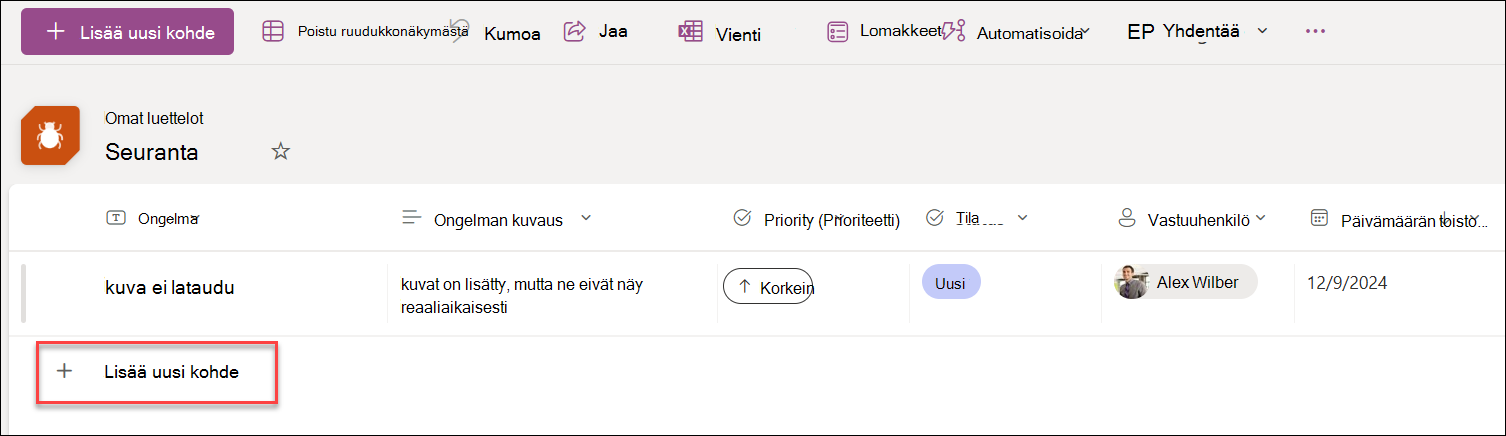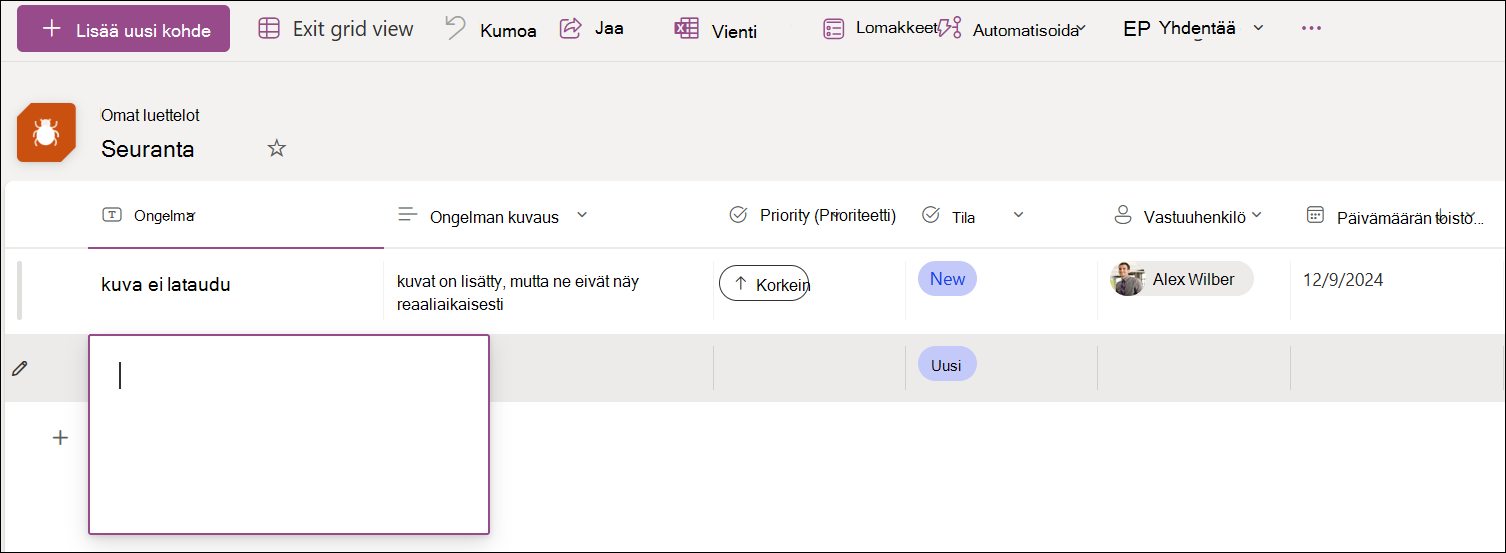Luettelokohteiden lisääminen, muokkaaminen ja poistaminen
Käytetään kohteeseen
Voit helposti luoda uuden luettelokohteen ja lisätä siihen tietoja.
Luettelonäkymässä voit lisätä yksittäisen kohteen + Uusi -komennolla. Ruudukkonäkymässä voit lisätä useita kohteita.

Voit myös liittää tiedostoja luettelokohteeseen ja antaa lisätietoja, kuten laskentataulukon, jossa on tukinumeroita, tai taustatietoja sisältävän asiakirjan. Jos haluat lisätä kohteita luetteloon , sinun on osallistuttava käyttöoikeustasoon tai sitä uudempaan. Lisätietoja kohteiden muokkaamiseen on artikkelissa Luettelokohteiden muokkaaminen SharePointissa.
Huomautukset:
-
Näyttääkö näyttösi erilaiselta kuin tässä olevat esimerkit? Järjestelmänvalvojalla voi olla perinteinen kokemus määritettynä luettelossa tai käytössäsi on aiempi versio. Jos näin on, katso luettelokohteiden lisääminen, muokkaaminen tai poistaminen.
-
Sinulla on oltava luettelon muokkausoikeudet. Jos olet luettelon omistaja, sivuston omistaja tai järjestelmänvalvoja, katso ohjeet oletuskokemuksen määrittämiseen artikkelista Luetteloiden tai tiedostokirjastojen oletuskäyttökokemuksen vaihtaminen uudesta tai perinteisestä .
Yksittäisen kohteen lisääminen luetteloon
-
Siirry sivustoon, joka sisältää luettelon, johon haluat lisätä kohteen.
-
Avaa Uusi kohde -ikkuna valitsemalla luettelon yläpuolelta + Uusi tai + Lisää uusi kohde -linkki.
-
Kirjoita tiedot luettelokohteeseen. Esimerkki:
Saatat nähdä mukautetun lomakkeen oletusluettelolomakkeen sijaan. Lisätietoja saat sivuston tai luettelon omistajalta.
Sinun on kirjoitettava tiedot, jos sarakeotsikon vieressä on tähti * .
-
Jos haluat liittää luettelokohteeseen vähintään yhden tiedoston, valitse Lisää liitteitä, etsi tiedosto ja valitse sitten Avaa. Pidä CTRL- näppäintä painettuna, jos valitset useampia kuin yhden tiedoston kerrallaan.
Huomautus: Jos Et näe Lisää liitteitä -komentoa , luettelo ei siis tue liitteitä.
-
Valitse Tallenna.
Useiden kohteiden lisääminen ruudukkonäkymään
-
Siirry sivustoon, joka sisältää luettelon, johon haluat lisätä kohteen.
-
Valitse komentopalkissa Muokkaa ruudukkonäkymässä.
Jos Muokkaa ruudukkonäkymässä ei ole näkyvissä, varmista, että et muokkaa luetteloa tai että et ole valinnut yhtä tai useampaa kohdetta.
-
Valitse + Lisää uusi kohde.
-
Kirjoita kunkin luettelokohteen tiedot.
Sinun on kirjoitettava tiedot, jos sarakeotsikon vieressä on tähti * .
Voit kopioida ja liittää useita kohteita kerralla, esimerkiksi Word taulukosta tai Excel-alueelta. Varmista, että kaikki arvot vastaavat niiden saraketyyppiä. Voit aloittaa liittämistoiminnon sijoittamalla kohdistimen ensimmäiseen tyhjään sarakkeeseen.
Et voi liittää tiedostoa luettelokohteeseen Muokkaa ruudukossa -näkymässä.
-
Kun olet valmis, valitse Poistu ruudukkonäkymästä.
Voit lisätä kohteen luetteloon. Kun lisäät kohteen, voit syöttää tietoja tai valita ennalta määritetyistä arvoista. Voit myös lisätä liitteen luettelokohteeseen – ladata kuvan tai liittää tiedoston (kuten PDF-tiedoston, valokuvan tai videon laitteestasi tai OneDrivesta tai SharePointista).
-
Avaa luettelo, johon haluat lisätä kohteen.
-
Valitse Uusi.
-
Kirjoita tai valitse Uusi kohde -kohdassa tiedot, jotka haluat lisätä.
-
Valitse Tallenna.
Uusi kohde lisätään luettelon loppuun.
Voit lisätä kohteen luetteloon. Kun lisäät kohteen, voit syöttää tietoja tai valita ennalta määritetyistä arvoista. Voit myös lisätä liitteen luettelokohteeseen – ladata kuvan tai liittää tiedoston (kuten PDF-tiedoston, valokuvan tai videon laitteestasi tai OneDrivesta tai SharePointista).
-
Avaa luettelo, johon haluat lisätä kohteen.
-
Valitse Uusi.
-
Kirjoita tai valitse Uusi kohde -kohdassa tiedot, jotka haluat lisätä.
-
Valitse Tallenna.
Uusi kohde lisätään luettelon loppuun.